はじめに
前うったけどコマンド忘れたとか、ファイルのパスをまた打つの
めんどいとか、前打ったコマンド知りたくなるときありませんか?
ありますよね!私はありますw
そんなあなたの願いをかなえてくれるコマンド、 historyコマンドを紹介します。
まずは使ってみよう
端末を開いて次のコマンドを打ってみましょう
$history
すごい量のコマンドがずらーって出てきます。
基本的にはこんな感じですね
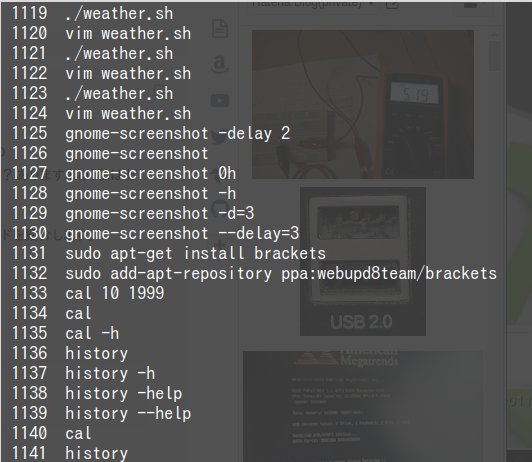
ズラーってみていって「このコマンドもう一度使いたい!!」って
なりますよね?なりましたね!私はなりましたw
これが使いたい!!!
1140 cal
安心してください。ちゃん簡単に使えますよ〜
$!1140
って打ってみると
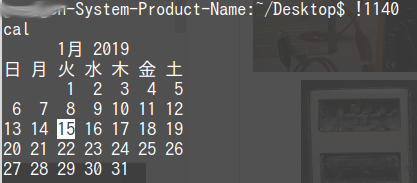
つかえてますね!!!
コマンドオプションについて
historyコマンドにはいくつかオプションがあります。
| コマンドオプション | 説明 |
|---|---|
| -w | ファイルに出力 |
| -c | 履歴を全削除 |
| -r | ファイルを読み込み |
| -d | 履歴番号を指定して削除 |
| -a | 履歴をファイルに追記
それぞれのオプションについて少し詳しく書いて行きます。
-w ファイルに出力する
history コマンドで出力されるコマンド履歴を
ファイルに出力されます。このオプションを指定して
実行することでバックアップファイルを作成できます。
$history -h ファイル名
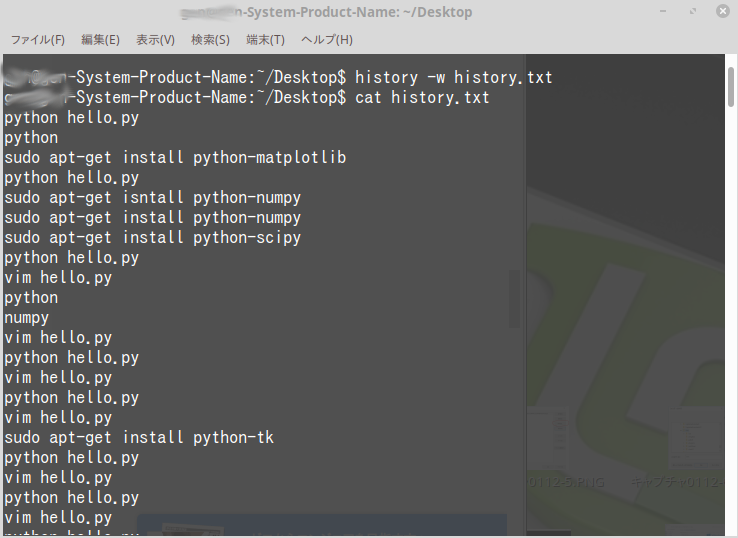
-c 履歴の全消去
以下のコマンドで履歴を全消去します。
$history -c
全消去したあとhistoryコマンドで履歴を表示させると
確かに全部消去されていますね。
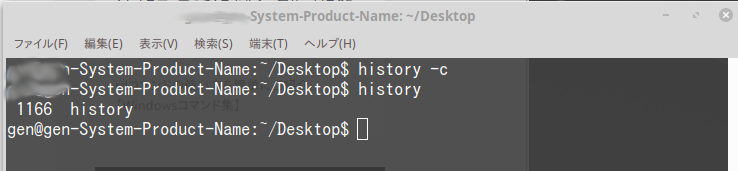
-r バックアップファイルを読み込む
先程-wオプションで作ったバックアップファイルを読み込んで
履歴を復活させます。
$history -r ファイル名
-cオプションで履歴を消したあと、バックアップファイルを読み込み
再びhistoryコマンドで履歴を見てみると・・・、ちゃんと復活してますね!
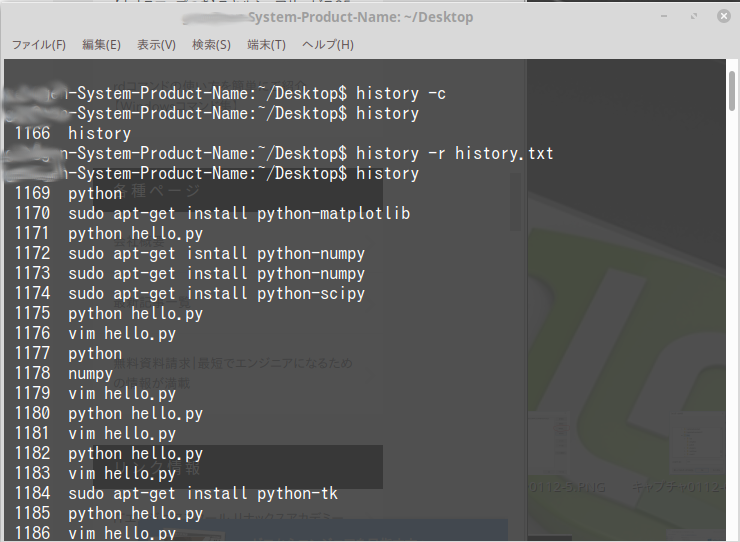
-d 履歴番号を指定して履歴を消去
履歴番号を指定してピンポイントで消去します。
$history -d
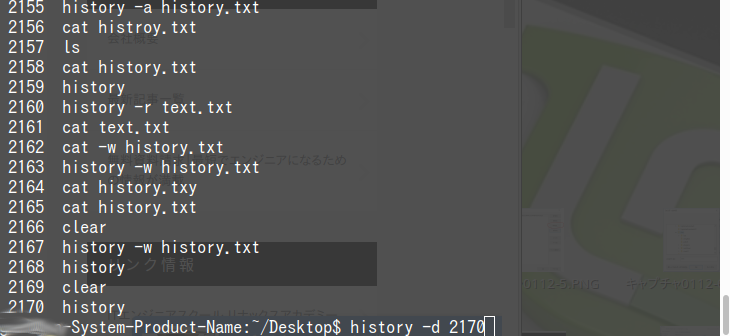

-a 履歴をファイルに追記する
-aオプションで履歴を追記することが出来ます。
$history -a ファイル名
